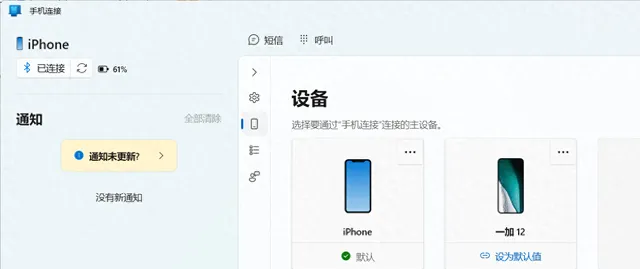
前幾天正好在偵錯新入手的一加12 手機,在「連線與共享」模組中發現其實多平台、多終端、多裝置之間的傳輸目前已經做的非常全面了,包括一些雲、同品牌裝置互聯、投屏、車聯等等。之前我就非常喜歡用華為的那套手機和電腦的互聯互通系統,不過局限於華為的手機和筆記本才行。這兩年又跳轉到了蘋果手機,直接放棄了手機IOS於電腦Windows之間互聯的想法。
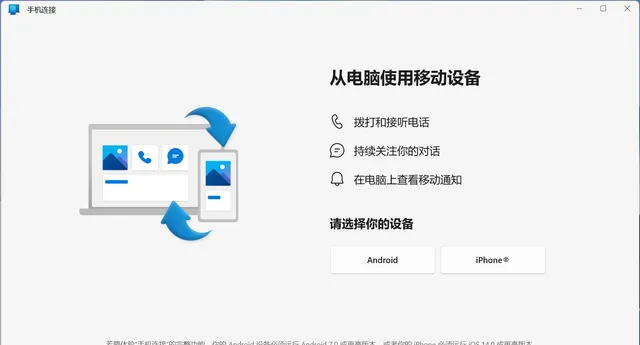
之前也聽說過除了華為外的廠商一起搞了一套類似的手機與電腦互聯的軟體,這次我用入手一加12 也同樣好奇下載試了一下,搞了半天沒連線上直接放棄了,一查網上反饋也普遍很尷尬。
正好昨天順手升級了一下Windows11,發現了一個官方內建的「手機連線」新軟體,再次好奇異點開嘗試起來。
特意去微軟的官網仔細查詢了一下相關要求,發現要使用"手機連線」這個軟體的完整功能需要:
- Android裝置必須執行Android 7.0或更高版本
- iPhone必須執行iOS 14.0或更高版本。
同時官方也給出的適配的品牌以及相應的手機型號:
Surface Duo
Samsung Galaxy Note9、10 、20系列
Samsung Galaxy S9系列及後續
榮耀 Magic4 Pro
HONOR Magic6 系列
OnePlus 系列
OPPO Find 系列
OPPO Reno 系列
Realme 系列
正好我手頭的iPhone13 (系統:iOS 16.7.1) 和一加12 (基於Android14的系統:ColorOS 14.0) 滿足要求直接進行了一下深度體驗。以前也不是想過Windows與iOS、Android之間能同時互聯互通,沒想到這麽快就實作了並且體驗起來居然也很順滑。
一加12 連線WINDOWS體驗
我的一加12 的基本參數:
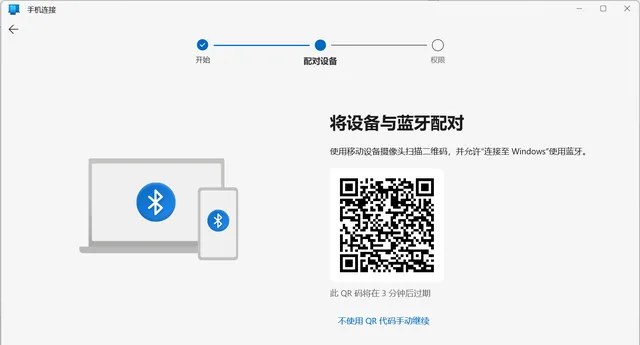
其實整體電腦軟體與手機配對的過程還是非常簡單的,基本上三步就能完全搞定。
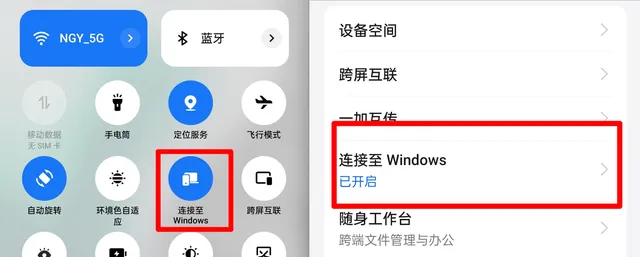
一加12 的螢幕下拉欄或者設定中(連線與共享)可以看到開啟「連線至Windows」的開關。
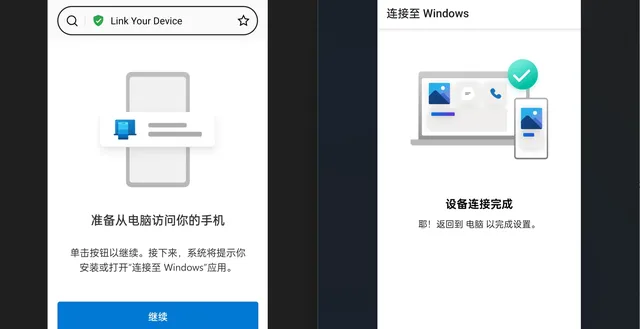
主要就是跟著提示下一步,透過手機掃描電腦軟體重新整理的二維碼進入一個配對的網頁,根據提示開啟手機的許可權就行。
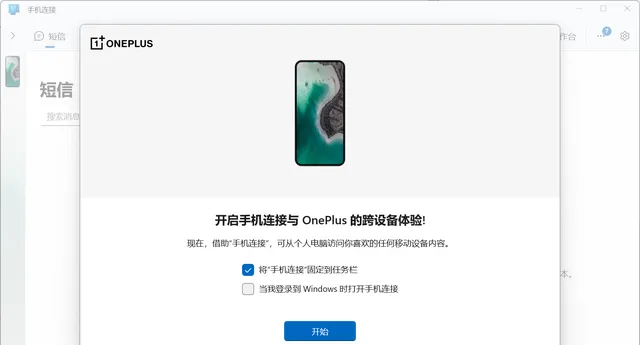
沒想到這個Windows「手機連線」的軟體完成度還是很高的,同步顯示了手機界面也很穩定。
整體的操作應該也是非常好上手的,基本就是使用電腦的滑鼠、觸控板、鍵盤、手寫筆或觸控屏進行開啟、鍵入、捲動等操作來與套用進行互動。
滑鼠和鍵盤來控制調出的手機界面操作:
這套操控邏輯還是很簡單和通用的,就算開始不知道稍微自己劃拉2下也能完全掌握清楚。
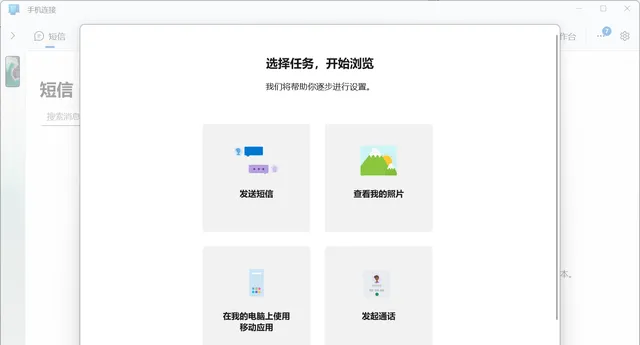
透過這個Windows「手機連線」軟體與一加12 安卓系統互通的體驗感算是完全拉滿的,基本包括了所有在電腦上控制手機的相關內容(包括簡訊、電話、照片和套用功能)。
另外,我比較剛需的一個功能就是同時開啟手機APP和電腦軟體直接復制相關內容,正好這個「手機連線」軟體也完全可以實作。
裝置支持跨裝置復制和貼上: OPPO 裝置:OnePlus 系列、OPPO Find系列、OPPO Reno 系列、Realme 系列
不過根據官網的介紹內容來看貌似支持OPPO系的手機,我的一加12 算是OnePlus 系列的完美支持,其他安卓手機還是建議再查下相關手機網友的反饋吧。
在首次使用跨裝置復制和貼上之前,需要確保該功能已開啟。 在電腦上開啟 手機連線,轉到 設定 > 功能 > 跨裝置復制和貼上 ,然後確保已將 允許該套用存取和傳輸我在我的手機和電腦之間復制和貼上的內容」的開關切換到 開。
比如上圖在「手機連線」軟體中調整到手機軟體模組,基本手機所有的系統和第三方軟體都會全部顯示在這個模組中。中間則是在電腦上開啟手機上的「便簽」APP,最右邊則是電腦瀏覽器開啟的網頁內容界面。
在手機上開啟「 跨裝置復制和貼上 」功能後,透過「手機連線」軟體就可以在電腦上開啟一些沒有PC端專用軟體的界面。因為這時手機和電腦的貼上板是功能的,所以透過滑鼠和鍵盤就可以把手機APP和電腦上的內容互相傳輸復制了。
這個功能我感覺是最核心和最實用的了,無論是上班還是在家總是盯著手機小螢幕對脖子和眼睛都不太友好,現在無縫可以同步到電腦顯視器上來確實生產力大大提高了。
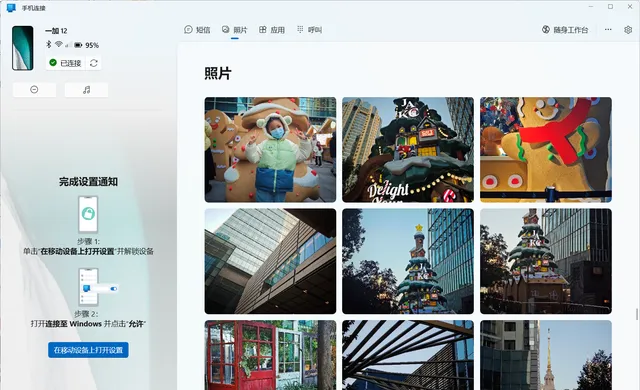
在「手機連線」的界面「照片」模組可以直接顯示手機內照片,就相當於開啟了一個電腦端的資料夾一下,點選就能開啟預覽圖片基本感受不到延遲。
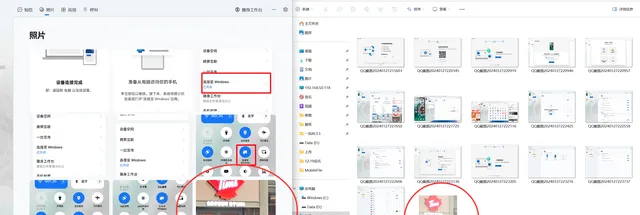
從手機中照片移動到電腦端就可以跳過數據線拔插了,直接相當於在2個資料夾之間移動圖片那麽簡單,直接從手機資料夾拖動到電腦資料夾就可以快速搞定了。不過只能在裝置之間復制文本和影像, 大小超過 1MB 的影像將被調整大小。
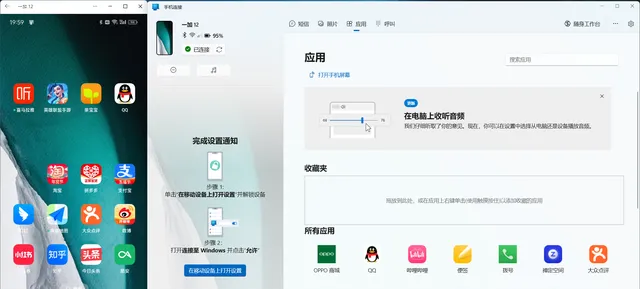
只能同步顯示手機內的簡訊、照片滿足不了所有需求,點選手機圖示可以直接呼叫手機的界面,在電腦大屏上操作用鍵鼠操控手機APP豈不是更加方便。
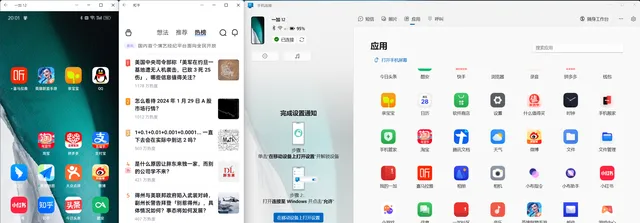
還有一個好處就是不用在手機小螢幕上進行分屏操控,透過「手機連線」軟體後就可以同時開啟多個手機APP,一個顯示器同時平鋪5個APP肯定不是問題了。
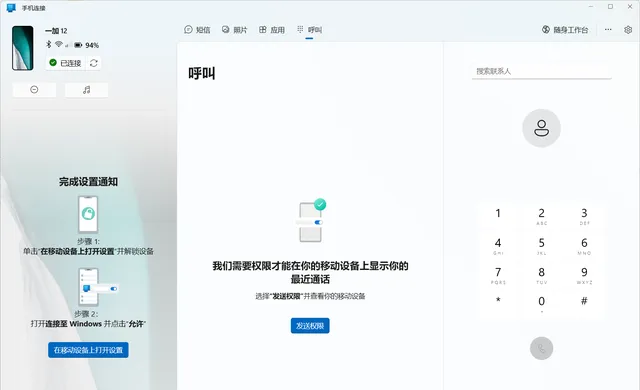
另外一個「呼叫」功能可能更適合工作,透過手機與軟體的連線並開放許可權,使用電腦的耳麥就可以輕松進行通話了。
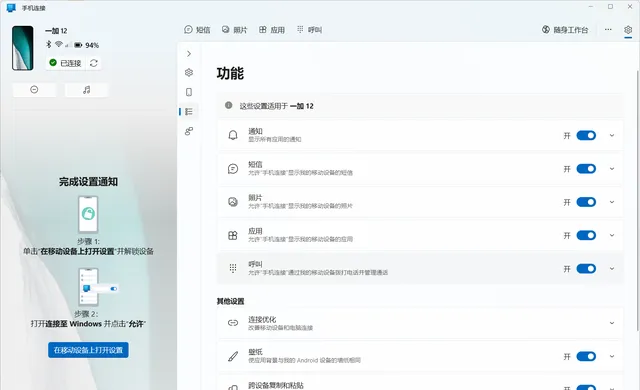
相比iOS來說,安卓或者說一加12 所能使用的功能更多而且還可以自訂開關。
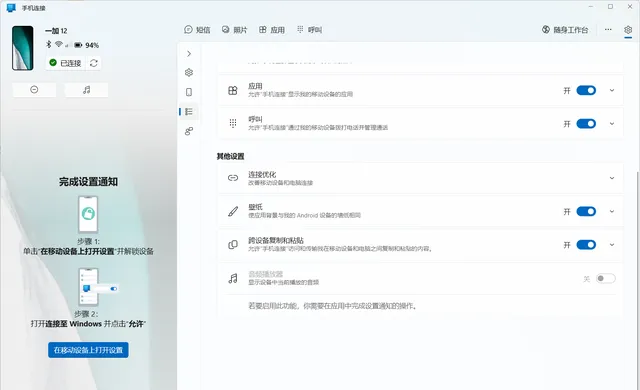
軟體設定中可以開啟電腦開機預設啟動手機連線和手機自動連線軟體開關,這樣每次使用電腦就可以無縫操控手機了。
總體來說,一加12 作為一款驍龍8GEN 3的手機目前日常工作、生活手機端的APP基本完全可以勝任了。無線網路支持 支持Wi-Fi 7(802.11be)、Wi-Fi 6(802.11ax)、Wi-Fi 5(802.11ac)、802.11a/b/g/n/。我家裏的華碩路由器還是Wi-Fi 5(802.11ac)的,透過WiFi連線電腦感受不到卡頓,反正還可以開啟行動資料同步來最佳化體驗。
一加12 配合這個微軟官方的「手機連線」軟體,整體通話、簡訊、APP、多媒體都可以換到電腦上來操作了,極大的降低了我在電腦與手機間來回切換的頻率,個人感覺還是非常好用的。
iPhone 13連線WINDOWS體驗
我的iPhone 13 的基本參數:
正好這個「手機連線」軟體也同時支持iOS系統,順便也試試看體驗如何。
iOS手機同軟體的連線跟安卓大同小異也非常簡單,掃碼、授權、連線三步走。
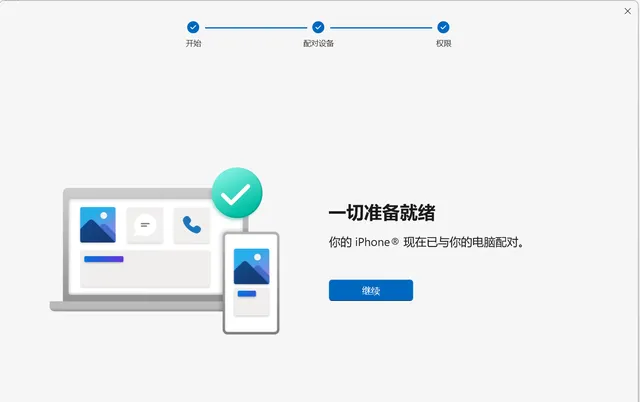
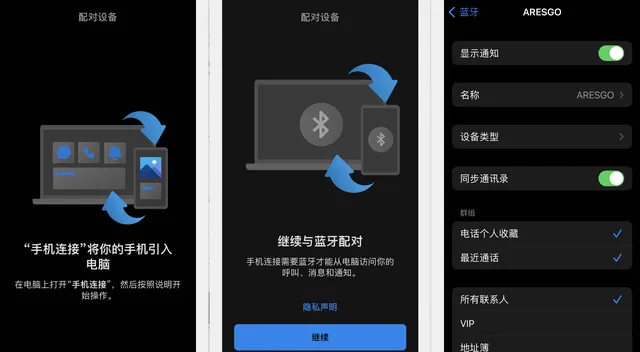
同樣的在手機端也可以進行許可權設定,不過是在「藍芽」列表中找到PC的名稱進一步選擇的。
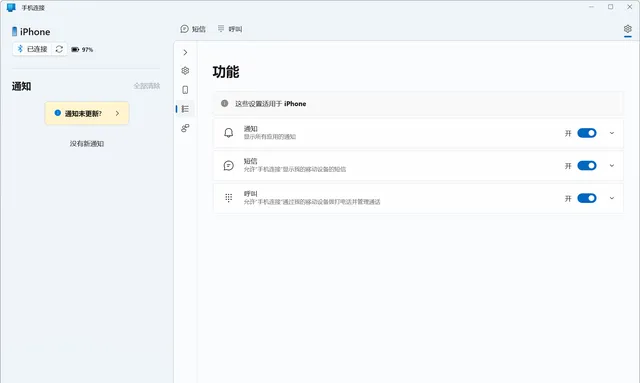
相比安卓和Windows的開放,iOS雖然開放的許可權越來越多了,總感覺還是節奏慢了一點。透過連線「手機連線」軟體目前iOS系統只開放了簡訊和電話的許可權。
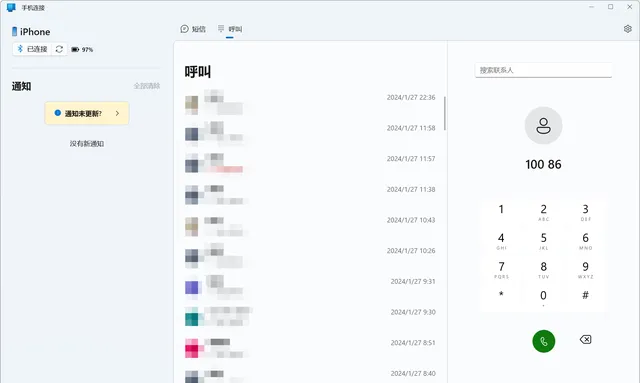
不過單這2個功能的體驗還是可以的,不過手機APP和圖片的功能還是重點,希望後續能及時開放使用。Windows是日常PC端最常用的系統,其實移動端iOS的占比也是非常大的,如果能徹底開放同步iOS的常用功能,這個「手機連線」的使用率絕對大大提高。
總結感受及提醒
- 需要手機與電腦處於統一網路內;
- 安卓端互相傳輸的影像大小超過 1MB 會被調整大小;
再來分析一下5千到6千元左右這個價格區間,本身我每次換手機也都是在這個預算範圍。我每次換手機都是在安卓與iOS間反復橫跳的,基於最近2次換機是華為的Mate 30 Pro 到iPhone13的,所以是更傾向於安卓的。

最終整體考慮對比後還是入手了一加12,當然入手前還是仔細對比了一下iPhone15的,仔細參考了一下手裏的iPhone 13 只能說除了A16芯片其他升級不多。同時iPhone這幾代存在一些問題基本沒有改動:
- 充電速率過慢,電池容量過小
- 螢幕大黑邊,視覺感受相對較差,不護眼。
- 非pro機型沒有長焦鏡頭,日常拍攝局限很大
- 之前用慣了屏下指紋,缺失很難受
- 訊號真的一直都是問題,地鐵刷二維碼都很難
|
iPhone 15 |
一加12 |
|
|
SOC |
A16 |
驍龍8 Gen3 |
|
儲存 |
6+128GB |
16+512GB |
|
螢幕 |
6.1 英寸 OLED 全面屏 2556 x 1179 像素分辨率,460 ppi |
6.82 英寸 3D AMOLED 柔性曲面屏 3168×1440 像素分辨率,510 ppi |
|
螢幕素質 |
1000 尼特最大亮度 (典型);1600 尼特峰值亮度 (HDR);2000 尼特峰值亮度 (戶外) |
重新整理率:最高 120Hz ,1-120Hz 自適應重新整理 亮度:全域激發 1600nit 典型值,局部峰值 4500nit 典型值 支持明眸低頻閃護眼模式 |
|
電池續航 |
3877mAh 20W有線+15W無線充電 |
5400mAh 100W 有線+50W 無線充電 |
|
系統 |
iOS 17 |
ColorOS 14.0 基於 Android 14 |
|
攝像模組 |
4800 萬像素主攝:26 公釐焦距,ƒ/1.6 光圈 1200 萬像素超廣角:13 公釐焦距,ƒ/2.4 光圈 |
索尼光喻 LYT-808 5000 萬像素、1/1.4\" 傳感器尺寸、f/1.6 超大光圈 索尼IMX581 4800 萬 超廣角1/2\" 傳感器尺寸、f/2.2 大光圈 6400 萬超光影潛望長焦 6400 萬像素、1/2\" 傳感器尺寸、f/2.6 大光圈 |
|
防塵防水 |
IP68 |
IP65 |
|
解鎖 |
面容FACE ID |
面容+屏下指紋 |
說實話iPhone13 用了這2年非常不爽,特別是沒有指紋辨識和長焦鏡頭特別難受。再看看iPhone14和15這2代基本已經沒有啥顛覆性的升級了,本來僅剩的SOC的優勢也被驍龍和聯發科趕上了。再對比其他硬體配置基本全面被吊打,同價位只能買到最丐中丐配置,而選擇一加12雖然不是最高的儲存配置,但是4799元的價格就能獲得超大杯的所有硬體配置(光喻主攝+潛望長焦、高刷護眼螢幕、超級有線無線閃充、紅外線以及全功能NFC)。只能說再給蘋果2年時間,希望下次換機能再次橫跳過去。

一加這次用國產旗艦的東方屏在峰值亮度、重新整理率給的相當足,讓我也看到了國產元件逐漸趕上並全面超越國外的趨勢。特別是在明眸護眼的這套自研方案實用也是我們消費真正需要的,在這一方面算是實作了對國外品牌螢幕的彎道超車。
使用iPhone13兩年關於訊號我感覺有2點明顯不足:
- 地下車庫到路面後的搜星及定位非常慢經常引導到錯誤方向;
- 蜂巢式網路訊號指示基本是擺設,有的時候滿格依然會無網速;
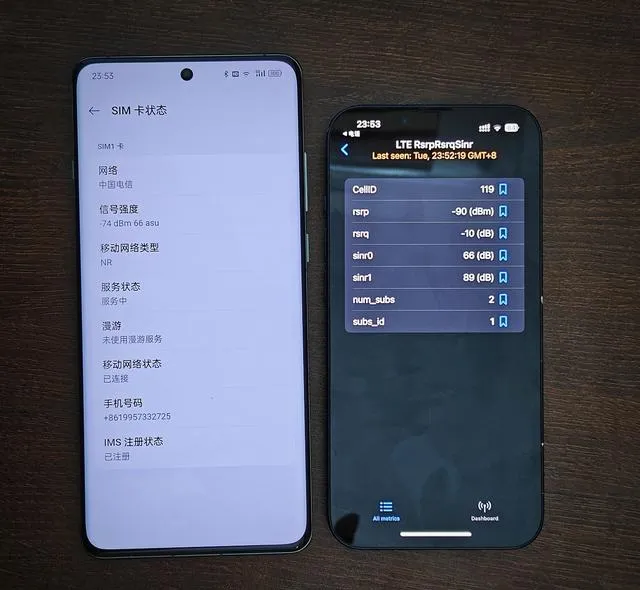
在入手一加12的這一個月作為主力機我感覺上述問題有了明顯的改善,同樣在家裏訊號最弱的小房間一加12電信訊號為-74dBm,而蘋果的則為-90dBm。另外一加12額外支持的支持 Wi-Fi 7(802.11be)正好可以跟新更新的路由器搭配。

一直以來除了SOC以為iPhone另一個大優勢就是震感馬達,這次特意同時手持來進行仔細感受,確實一加12的振動強度、啟停速度對比iPhone來看也是讓我非常滿意的。這麽看來國產旗艦在傳統弱勢領域跟iPhone的差距真實越來越小了,而一加12還額外增加對多款遊戲振動客製。
應該說可以歸功於台積電4nm成熟工藝的8GEN 3以及一加9140mm²的VC 散熱面積,在這方面安卓旗艦機應該說已經卷的把iPhone遠遠甩在身後了。一加12在日常使用APP中真的很難感受到發熱,就算長時間高強度遊戲也沒有較大振幅的溫升感受。
再回到軟體來看iOS其實也越來越開放了,NFC、商店等都有開放第三方套用的跡象。蘋果手機的價格區間現在競爭也是非常激烈的,再不加快最佳化開放更多實用功能失去更多市場份額。國產手機硬體基本上已經卷到極致了,接下去拼的就是系統和互動的使用者體驗了。總的來說,目前各個系統間相互學習越來越同質化,希望能加快互聯互通提高消費者的體驗,就像新能源汽車一樣稍微走慢一步就馬上會被市場淘汰。











